GRCを利用しようと思ったけれど、『GRC』と『GRCモバイル』どっちで契約をしたらいいのか困ってはいませんか?
GRCとは、検索キーワードの順位チェックをする際に非常に役立つツールのこと。
本格的にGRCを導入するのならば購入料金が発生するため『GRC』と『GRCモバイル』の選択で迷っている方が少なくないでしょう。
WordPressを魔改造してSEO戦争する人です。 WordPressプラグイン・テーマ「unify」開発者。 中央大学卒。元WEB系エンジニアでCMSやECサイト開発等をしてました。 2018年10月頃にブログ運営を開始。2020年独立し、2021年法人化。
GRCとGRCモバイルってなに?

『GRC』と『GRCモバイル』の違いについてご説明する前に、『GRC』と『GRCモバイル』に共通する内容に関して説明していきます。
『GRC』と『GRCモバイル』は、狙っているキーワードを検索エンジンGoogle/Yahoo/Bingで何位に表示されるのかを調査してくれるツールです。
一時的な順位表示だけではなく過去の履歴も記録してくれるため、記事の順位に関して長期的に把握できるメリットがあります。
GRCとGRCモバイルの違いについて
それでは次に、『GRC』と『GRCモバイル』の違いについてわかりやすくご説明していきます。
- 調査対象のデバイス
- 調査対象の検索エンジン
- 上位追跡項目の調査対象サイト数
- 「件数」の取得と表示
調査対象のデバイス
調査対象のデバイスとは、「パソコンとスマートフォンどちらを調査対象にしているのか?」ということ指します。
- GRC:パソコンで検索したときの検索順位が調査対象
- GRCモバイル:スマートフォンで検索したときの検索順位が調査対象
調査対象の検索エンジン
調査対象の検索エンジンとは、インターネット上のさまざまなコンテンツを一覧表示し、関連性の高いWebサイトを探しだしてくれるもの。
世界的に有名な、Google(グーグル)やYahoo!(ヤフー)などが調査対象の検索エンジンということになります。
- GRC : Google、Yahoo、Bing
- GRCモバイル : Google
上位追跡項目の調査対象サイト数
『GRC』と『GRCモバイル』では、上位追跡項目の調査対象になるサイトの数が異なります。
- GRC : 上位100サイトが調査対象
- GRCモバイル : 上位30サイトが調査対象
「件数」の取得と表示
検索の取得と表示とは、検索結果ページに表示されたヒット件数を取得し、「件数」を表示してくれる機能のことです。
- GRC:検索結果ページに表示されるヒット件数を取得し、項目リストの「件数」列に表示
- GRCモバイル:検索順位項目の「件数」列は空欄
GRCモバイルは、スマートフォンで検索したときのGoogleの検索結果ページにヒット件数が表示させることができません。
そのため、件数を取得することができずに空欄になってしまうのです。
GRCとGRCモバイル使うならどっちがいいの?
『GRC』と『GRCモバイル』の違いを把握した上で、実際にどちらを使えばいいのでしょうか?
答えは、「GRCもGRCモバイルもおすすめですが、スマホ流入メインでチェックをするのならばGRCモバイル」にしましょう。
Tweetを表示
SEOツールのGRCの更新タイミングが来ました。
— ジョニーおじさま 🌏 ロマンスグレーの2児のダディ (@JonnyOjisama) February 23, 2022
アクセスの75%がモバイルからなので、今回からGRCモバイルにしました😊
流入経路は93%オーガニック。
お昼はボンゴレロッソ😋
近年、調べものをする時はインターネットよりもスマホを使う割合の方が圧倒的に高くなってきています。
特に、10代から40代の世代はスマホを利用する人がほとんど。
そういった背景からも、これからの時代はスマホからのアクセスに重点を置いてGRCモバイルで検索順位チェックを行うのがおすすめです。
GRCモバイルの使い方
それでは実際に、GRCモバイルの使い方のご説明をしていきます。
- ダウンロードとインストール
- 設定方法
- 順位チェックの実行
- GRCの活用方法
ダウンロードとインストール
まず、GRCのホームページからダウンロードとインストールを実行しましょう。
ダウンロードとインストールは非常に簡単なので、1分もあれば終わってしまいます。
- GRCにアクセスする
- GRCモバイルをクリック
- 最新版GRCモバイルのダウンロード (セットアッププログラム GRCmobileSetup.exe)をクリック
- 「このアプリがデバイスに変化を加えることを許可しますか?」で『はい』をクリック
- 『最新版にアップデート』と表示されたら『次へ』
- 『準備が整いました。「次へ」をクリックするとダウンロードが始まります』と表示されたら『次へ』をクリック
GRCモバイルのダウンロードは、SEOツールラボというページから行うことができます。
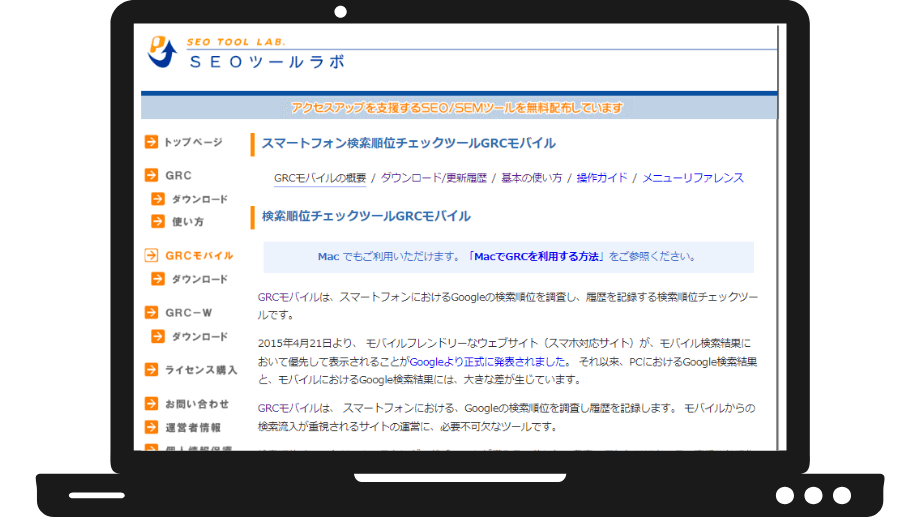
GRCをダウンロードする画面のトップページから『GRCモバイル』をクリックしましょう。
その後、内容を確認して『ダウンロード』をクリックし、『最新版GRCモバイルのダウンロード』をクリック。
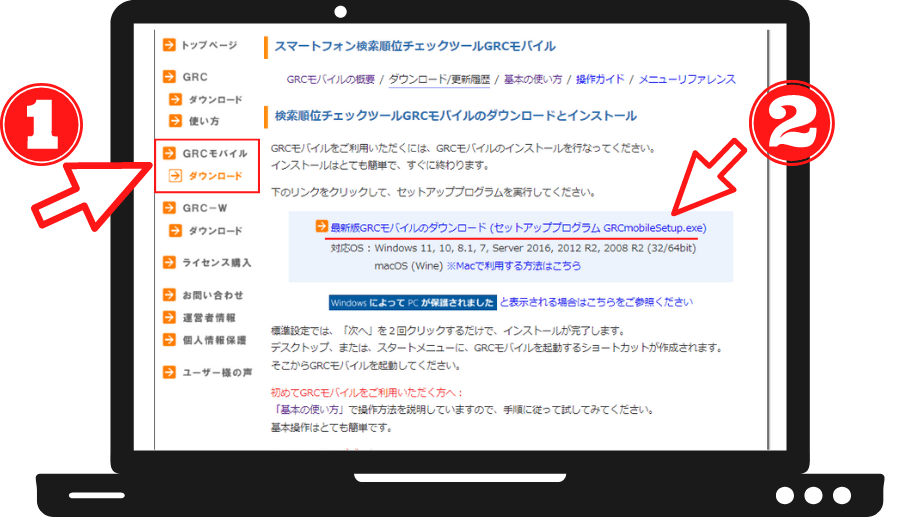
ダウンロード完了後、『このアプリがデバイスに変化を加えることを許可しますか?』と表示されたら「はい」をクリック。
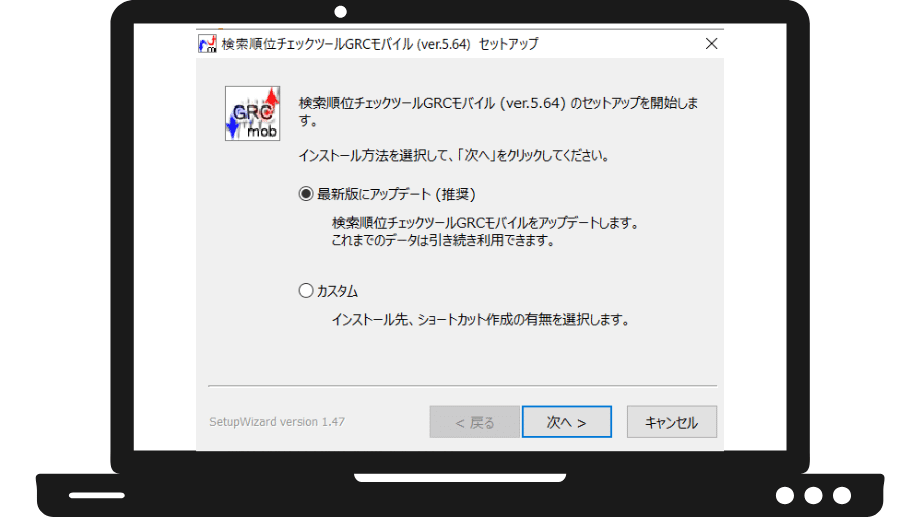
『最新版にアップデート』と表示されたら『次へ』をクリック。

その後、『準備が整いました。「次へ」をクリックするとダウンロードが始まります』と表示されたら『次へ』をクリック。
たったこれだけの作業でGRCモバイルのダウンロードとインストールが完了します。
設定方法
設定方法は、たった2つの作用で終わります。
- 項目新規追加
- 順位チェック実行
項目新規追加は、GRCモバイルを開いて『編集』をクリックし『項目新規追加』をクリックします。
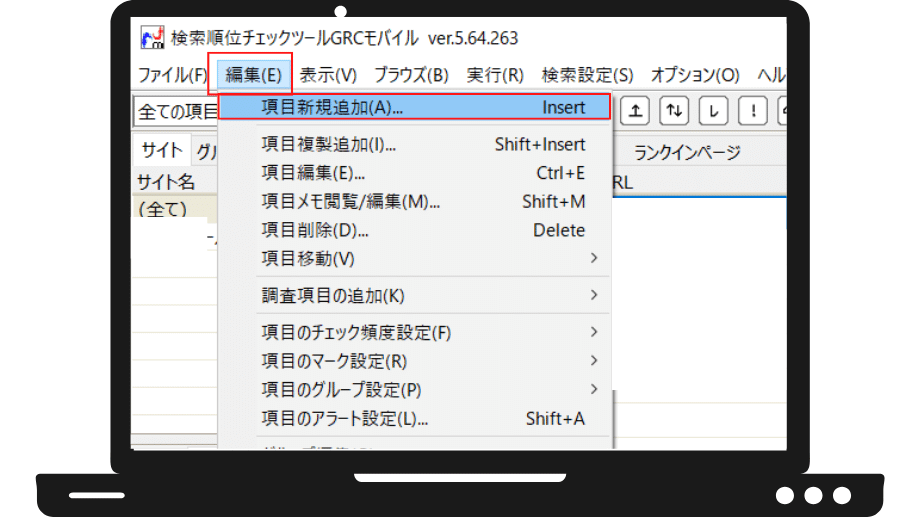
その後、『サイト名』『URL』『検索語』を入力する画面に切り替わります。
『検索語』に検索したいキーワードを1行に1つずつ入力していきましょう。
順位チェックの実行
それでは次に、自分の記事の順位チェックを実行していきましょう。
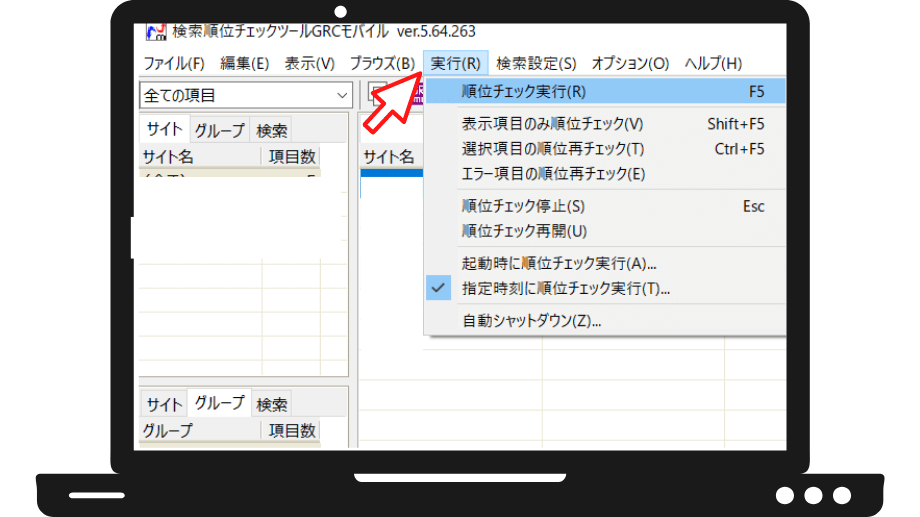
『実行ボタン』→『順位チェック実行』を押すだけで、簡単に順位が表示されます。
毎日のようにブログの順位をチェックするのならば、指定した時刻に自動で順位チェックを実行してもらえる設定にしてみましょう。
自動で順位チェックするには下記の設定をしてください。
『実行』→『指定時刻に順位チェックを開始する』→『開始する時刻(こだわりがなければ00:00でOK』→『毎日』
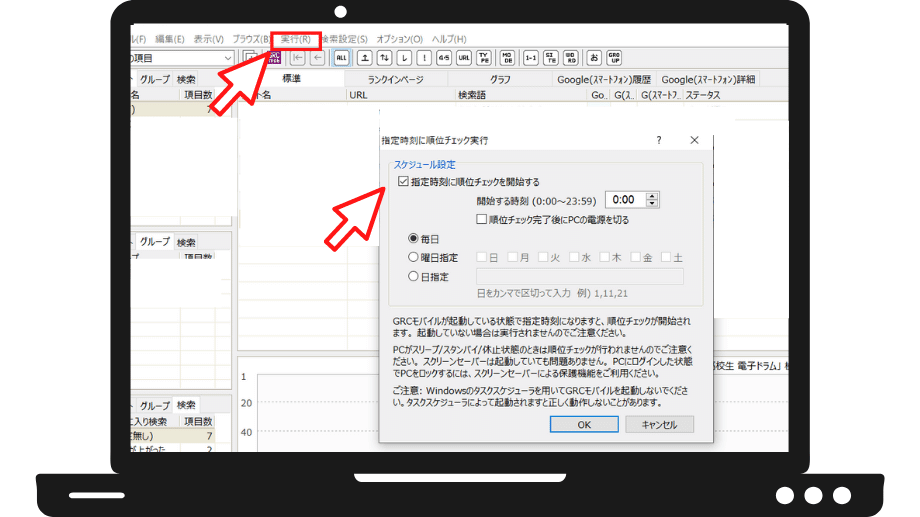
GRCの活用方法
GRCの活用方法は、主に下記のようなものがあります。
- 記事の順位を把握できる
- リライトするべき記事の優先がわかる
- 検索ボリュームが一瞬で把握できる
記事をリライトするのにも時間が取られてしまうので、やみくもにリライトすることはおすすめできません。
GRCの順位を把握した上で、安定して検索上位に表示されてきた記事を優先的にリライトしていきましょう。
まとめ
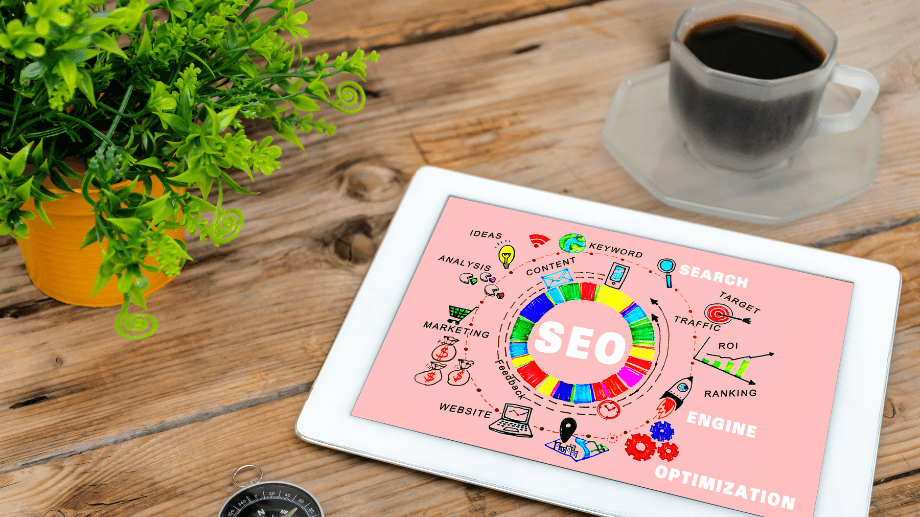
この記事のまとめ
- GRCとGRCモバイルで迷ったらGRCモバイルを選ぼう。
- GRCを使ってリライトする記事の優先順位をつけよう。
- まずは無料でGRCのツールを使ってみよう!
GRCとGRCモバイルの違いをお伝えしてきましたが、一番の違いは「調査対象のデバイズがパソコンやスマホか」ということになります。
GRCとGRCモバイルどちらを選べばいいのか迷ってしまったときは、これからの時代もスマホ流入が増え続けるであろうことを想定して、GRCモバイルを選択すると良いでしょう。



